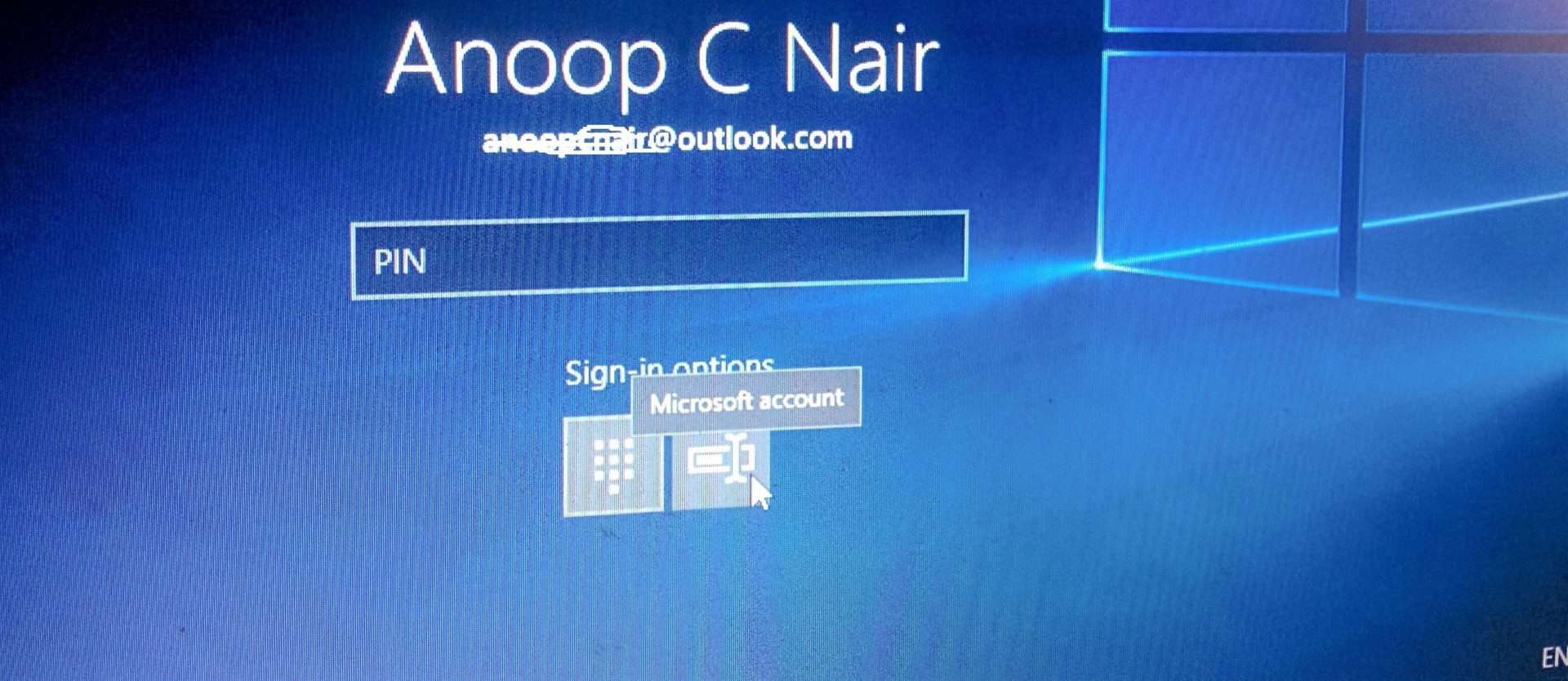
Ha Windows operációs rendszert használsz, biztosan ismerős számodra, hogy a rendszer PIN kód segítségével is biztosíthatja a gyors bejelentkezést. A PIN kód gyors és biztonságos megoldás, de mi történik, ha a PIN kód megadása után a számítógép nem indul el, és a hibaüzenet azt írja, hogy „A felhasználói profilt nem sikerült betölteni”? Ez a probléma a felhasználók számára frusztráló lehet, mivel a rendszer nem engedi a bejelentkezést a szokásos módon. Ebben a cikkben részletesen bemutatjuk, hogy mi okozhatja ezt a hibát, és hogyan oldhatod meg a problémát, hogy ismét hozzáférhess a számítógépedhez.
A probléma okai: Miért nem indul a Windows PIN kód megadása után?
Amikor a Windows azt jelzi, hogy „A felhasználói profilt nem sikerült betölteni”, a probléma gyakran a rendszer hibájából adódik. Az alábbiakban néhány lehetséges okot vizsgálunk meg, amelyek ezt a hibát okozhatják:
- A legutóbbi frissítés hibája: A Windows operációs rendszer gyakran frissítéseket hajt végre, amelyek új funkciókat vagy javításokat tartalmaznak. Azonban előfordulhat, hogy egy frissítés után hibák léphetnek fel, amelyek megakadályozzák a PIN kód helyes működését. A legutóbbi frissítés okozhatja a felhasználói profil betöltésének problémáját.
- Rendszerfájlok sérülése: Ha a rendszerfájlok sérülnek, az különböző hibákhoz vezethet, például a felhasználói profil betöltésének meghiúsulásához. Ilyen esetekben a rendszer nem képes a bejelentkezési információkat megfelelően kezelni, így a PIN kód megadása után nem tudja folytatni a bejelentkezést.
- Helytelen PIN kód beállítás: Néha a PIN kód beállítási problémák is okozhatják ezt a hibát. Ha valamilyen okból a PIN kód nem egyezik a rendszerben tárolt adatokkal, vagy ha a PIN kódot véletlenül módosítják, a rendszer nem fogja azt elfogadni.
- Felhasználói profilhiba: A felhasználói profil is okozhat ilyen problémát, ha sérült vagy hibásan van beállítva. Előfordulhat, hogy a rendszer nem képes betölteni a profilod, így a PIN kód nem működik megfelelően.
Lehetséges megoldások: Hogyan oldhatjuk meg a PIN kód hibát?
Ha a Windows nem indul a PIN kód megadása után, és a rendszer a fent említett hibaüzenetet jeleníti meg, akkor többféle megoldási lehetőség is létezik. Az alábbiakban bemutatjuk a legjobb módszereket, hogy visszanyerd a hozzáférést a számítógéphez:
1. Belépés csökkentett módban
Ha nem tudsz bejelentkezni a Windows rendszerbe a PIN kód segítségével, próbálj meg csökkentett módban belépni. A csökkentett mód lehetővé teszi, hogy a rendszer minimális funkciókkal induljon el, így kizárhatod a problémát okozó szoftvereket és hibákat. A csökkentett módban való belépés után könnyedén megváltoztathatod a beállításokat, például új PIN kódot is beállíthatsz, ha szükséges. Ehhez kövesd az alábbi lépéseket:
- Kapcsold ki a számítógépet.
- Kapcsold be újra, és amint a Windows logó megjelenik, nyomd meg többször az F8 gombot, hogy belépj a csökkentett módba.
- Válaszd ki a „Csökkentett mód” lehetőséget a megjelenő menüből.
- Amikor a rendszer elindul, próbálj meg bejelentkezni a jelszóval. Ha sikerült, lépj be a fiókba, és próbáld meg módosítani a PIN kódot.
2. Microsoft fiók használata
Ha a PIN kód nem működik, és nem tudsz bejelentkezni a rendszerbe, próbálj meg Microsoft fiókkal bejelentkezni. A Microsoft fiók lehetővé teszi, hogy a rendszer jelszóval is hozzáférj a profilodhoz, ha a PIN kód nem működik. Ehhez kövesd az alábbi lépéseket:
- Amikor a PIN kód megadása után megjelenik a hibaüzenet, válaszd az „Egyéb lehetőség” menüpontot.
- Válaszd a „Microsoft fiók” bejelentkezést, és add meg a Microsoft fiókodhoz tartozó jelszót.
- Miután sikeresen beléptél, megpróbálhatod módosítani a PIN kódot, vagy új PIN kódot beállítani.
3. Rendszerfájlok javítása
Ha a problémát sérült rendszerfájlok okozzák, akkor az egyik leghatékonyabb megoldás a rendszerfájlok javítása. Ehhez a rendszer beépített eszközeit használhatod:
- Nyisd meg a Parancssort rendszergazdaként (jobb klikk a Start menüben, majd válaszd a „Parancssor (Rendszergazda)” opciót).
- Írd be a következő parancsot:
sfc /scannow, és nyomd meg az Entert. - A rendszer automatikusan elindítja a fájlrendszer ellenőrzését, és kijavítja a sérült fájlokat.
- Ha ez nem oldja meg a problémát, próbáld meg a DISM eszközt is:
DISM /Online /Cleanup-Image /RestoreHealth.
4. Az operációs rendszer újratelepítése
Ha a fenti lépések nem oldják meg a problémát, és a hiba továbbra is fennáll, akkor előfordulhat, hogy az operációs rendszer újratelepítése szükséges. Ez a legdrágább megoldás, de biztosítja, hogy a rendszer tiszta állapotba kerüljön, és a PIN kód hibája ne okozzon további problémákat. Az újratelepítés előtt mindenképpen készíts biztonsági mentést az adatokról.
Összegzés
Ha a Windows nem indul a PIN kód megadása után, és a rendszer a „A felhasználói profilt nem sikerült betölteni” hibát mutatja, akkor valószínűleg a rendszer hibája vagy sérült fájlok állnak a háttérben. A probléma megoldásához próbálkozhatsz csökkentett módban történő belépéssel, Microsoft fiók használatával, rendszerfájlok javításával vagy akár az operációs rendszer újratelepítésével. Ha további kérdéseid vannak, ne habozz segítséget kérni a Windows hivatalos támogatásától.
